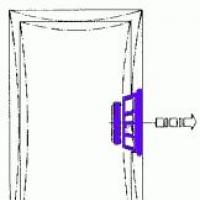Ce système ne répond pas aux exigences minimales d'Intel HD Graphics. Pourquoi je ne parviens pas à trouver et à télécharger une application dans le Windows Store Installation du pilote Intel HD Graphics à partir de DriverPack Solution
Vous trouverez ci-dessous plusieurs raisons qui peuvent vous empêcher de trouver ou installer l'application depuis le Windows Store:
- L'application n'est pas disponible dans votre pays ou région. Même si l'application peut être disponible dans différents pays ou régions, l'éditeur peut avoir décidé que l'application ne sera pas disponible dans votre pays ou région. Cela signifie que vous pouvez afficher une page Web contenant une description de l'application, mais lorsque vous essayez de télécharger l'application depuis le Windows Store, vous recevrez un message indiquant que l'application n'est pas disponible.
- Les applications peuvent être masquées par les paramètres. Vous pouvez définir des préférences dans le Store pour faciliter la recherche d'applications dans votre langue préférée ou d'applications incluant des fonctionnalités d'accessibilité. Lorsque vous activez ces paramètres, les applications incompatibles avec vos préférences seront masquées lorsque vous parcourez ou effectuez une recherche dans le Store.
- Les applications peuvent être masquées en raison des paramètres de sécurité familiale liées à la classification par tranche d’âge. En utilisant des paramètres appropriés de sécurité familiale, les parents peuvent être sûrs que leur enfant ne sera pas en mesure de installer depuis le Store candidatures inappropriées à son âge.
- Le mode de paiement associé à votre compte n'est pas disponible dans votre pays ou région où vous vous trouvez. Pour pouvoir acheter des applications sur le Store dans un pays ou une région spécifique, le mode de paiement que vous choisissez doit être disponible dans votre pays ou région.
- L'application n'est plus disponible dans le Store. Dans certains cas, la demande peut être supprimé du magasin. Cela signifie que vous pouvez afficher une page Web contenant une description d'une application, mais lorsque vous essayez d'afficher des applications dans le Store, vous recevrez un message indiquant que l'application n'est pas disponible.
- L'application n'est pas compatible avec votre appareil. Les applications qui ne sont pas compatibles avec votre PC sont automatiquement masquées dans le Windows Store pour vous empêcher d'installer des applications qui ne fonctionneront pas sur votre PC. Cela signifie qu'une application peut apparaître sur un ordinateur mais ne pas être disponible dans le Store sur un autre ordinateur.
- Votre ordinateur ne répond pas à la configuration système minimale requise pour l'application. Vous ne pouvez pas installer d'applications si votre ordinateur ne répond pas à la configuration système requise. Pour afficher la configuration système requise pour une application, accédez à la section Détails de la page de description de l'application dans le Store. Si votre ordinateur répond à la configuration système requise pour l'application mais que vous ne parvenez pas à l'installer, assurez-vous que vous n'êtes pas connecté au système ou au Store à l'aide d'un compte temporaire ou invité.
- Le logiciel informatique a été récemment mis à jour, mais l'ordinateur n'a pas été redémarré. Si vous avez récemment installé des mises à jour Windows, vous devrez redémarrer votre ordinateur pour pouvoir installer des applications depuis le Store.
Si, après avoir vérifié toutes les raisons possibles énumérées, vous ne pouvez pas rechercher ou installer des applications, essayez de le nettoyer sur votre ordinateur Cache du Windows Store.
Note: Le Windows Store sera ouvert après avoir vidé le cache.
Chaque module informatique nécessite un logiciel spécial - un pilote qui interagit avec le système d'exploitation et permet d'identifier l'équipement, et indique également comment l'utiliser. Lors de l'installation du pilote pour Intel HD Graphics, les utilisateurs rencontrent souvent l'erreur - " Ce système ne répond pas aux exigences minimales" Qu'est-ce que c'est et pourquoi le problème se produit, lisez-le plus loin dans l'article.
Causes des erreurs avec Intel HD Graphics
Le problème peut en réalité être causé par de nombreuses raisons.
Mais le plus souvent :
- le pilote que l'utilisateur tente d'installer ne correspond pas au nombre de bits du système d'exploitation ;
- le logiciel installé contient des fichiers endommagés ou le système ne parvient pas à en décompresser certains ;
- l'utilisateur essaie d'installer le logiciel « warez » sur un système sous licence.
Il existe un certain nombre d'autres raisons pour lesquelles vous pouvez voir le message « Ce système ne répond pas à la configuration système requise ». Avant d'essayer une méthode de dépannage, essayez de fermer toutes les fenêtres et tous les programmes et de redémarrer votre ordinateur. Une fois activé, essayez à nouveau d’installer le pilote Intel HD Graphics.
Taille en bits du système d'exploitation
Lorsque vous recherchez et téléchargez un pilote de carte vidéo à partir de sites Web officiels, vous devez être extrêmement prudent. Les pilotes sont généralement fournis pour tous les systèmes d'exploitation et bitmaps parmi lesquels choisir. Cela signifie que si Windows 7 x64 est installé, lors du téléchargement du package de programme, vous devez le spécifier et vous devez également indiquer la profondeur de bits du système d'exploitation - 64 bits. Si vous téléchargez un pilote pour x32, vous recevrez probablement l'erreur déjà familière.
Pour connaître la version du système d’exploitation et sa résolution :
- Appuyez sur la combinaison de touches GAGNER+PAUSE.
- Dans la fenêtre suivante, faites attention au bloc contenant les informations « Windows Edition ». La version sera indiquée ici.
- Ci-dessous, dans le bloc « Système », vous pouvez trouver des données sur la profondeur de bits. Armé de ces informations, vous pouvez vous rendre sur le site officiel du développeur de la carte vidéo et télécharger le pilote nécessaire pour le système.
 Fenêtre Windows pour déterminer la version et le nombre de bits du système
Fenêtre Windows pour déterminer la version et le nombre de bits du système Fichiers de pilote Intel HD Graphics corrompus
Si vous recevez un message lorsque vous essayez d'installer un pilote indiquant que votre système ne répond pas à la configuration minimale requise pour Intel HD Graphics, les fichiers du pilote peuvent être corrompus. Dans ce cas, il n’y a rien d’autre à faire que de chercher une autre source de téléchargement. Mais avant cela, vous devez vérifier les erreurs sur votre disque dur, ainsi que télécharger et installer l'archiveur 7-ZIP.
Procédure:

L'archiveur est nécessaire pour ouvrir les archives du package d'installation du pilote. Si l'archiveur n'est pas installé sur le système, le programme d'installation ne pourra pas terminer sa tâche : installer le logiciel. Il existe un grand nombre de formats d'archives. Un archiveur est peut-être déjà installé sur le système, mais il ne prend pas en charge le format requis. 7-ZIP peut ouvrir presque tous les formats.
Si une erreur avec Intel HD Graphics concernant la configuration système requise apparaît sur Windows sous licence, vous essayez peut-être d'installer une version piratée ou modifiée du pilote.
Dans ce cas, essayez ce qui suit :

Ainsi, nous laisserons le système de licence trouver lui-même le pilote requis. Après l'avoir installé, redémarrez votre ordinateur.
Autres méthodes pour résoudre l'erreur « Ce système ne répond pas à la configuration système requise »
Une erreur avec Intel HD Graphics peut survenir après une tentative d'overclocking de la carte vidéo ou d'augmentation de ses paramètres. Pour résoudre ce problème, essayez de remettre tous les paramètres modifiés à leurs positions d'origine.
Parfois, le système ne trouve pas la carte vidéo intégrée (intégrée) et l'utilisateur doit la spécifier lui-même dans les paramètres du BIOS. Parfois, cela peut résoudre un problème lié à la configuration système requise.
Procédure:

Nous quittons le BIOS et essayons à nouveau d'installer le pilote de la carte vidéo. Si vous voyez à nouveau une erreur indiquant que le système ne répond pas à la configuration minimale requise pour une carte vidéo Intel HD Graphics, analysez votre système à la recherche de virus en exécutant la méthode d'analyse complète.
Malheureusement, des problèmes de pilotes surviennent sur différentes versions du système d'exploitation Windows et pour différentes raisons. Les utilisateurs voient périodiquement l'erreur « Ce système ne répond pas à la configuration minimale requise pour Intel HD Graphics ». Cela se produit lors de la phase d’installation du logiciel sur les ordinateurs portables où la carte vidéo est intégrée au processeur de l’appareil.
Quelles sont les causes d'une erreur lorsque le système ne répond pas à la configuration minimale requise pour Intel HD Graphics
Les raisons de ce problème peuvent être différentes. Regardons les plus courants :
- Au stade du téléchargement du pilote, la mauvaise profondeur de bits du fichier a été sélectionnée ;
- Le fichier du pilote est cassé ou contient des erreurs. Cela peut arriver lorsque l'utilisateur les télécharge depuis un site autre que le site officiel ;
- Le pilote est un « repack » de la version officielle du logiciel. Ces données peuvent contenir des virus ;
- Autres problèmes avec le système d'exploitation.
Une erreur lors de l'installation d'un pilote est récemment apparue sur Windows 10. Souvent, les développeurs de Microsoft apportent des modifications à leurs mises à jour qu'ils oublient de coordonner avec les développeurs de modules informatiques et de logiciels. En conséquence, les utilisateurs en souffrent. Nous examinerons également ce cas plus loin dans l'article.
Comment télécharger ou mettre à jour correctement les pilotes de la carte vidéo
Nous devons parler d'un utilitaire disponible dans de nombreuses versions de Windows. Il peut trouver indépendamment les pilotes nécessaires pour vos appareils et même les installer. Vous pouvez lui faire confiance, car il analyse uniquement les sources officielles et vérifiées.
Pour exécuter l'utilitaire sur n'importe quelle version du système d'exploitation :

Une fois le logiciel installé, il ne vous reste plus qu'à ajuster l'image. Dans certains cas, le système le fait également tout seul.
Si, après avoir choisi de rechercher automatiquement les pilotes, le système affiche un message indiquant qu'il est introuvable, nous ne pouvons effectuer une recherche que manuellement. Mais il est très important de rechercher des pilotes uniquement sur les sites officiels. Puisqu'il n'existe que 2 fabricants d'adaptateurs vidéo, il vous suffit de rechercher sur deux sites.
- Pour rechercher un pilote AMD (Radeon), accédez à ce site - https://www.amd.com/ru/support ;
- Pour trouver le pilote de nVIDIA, accédez à l'adresse suivante - https://www.nvidia.com/download/index.aspx?lang=ru.
Dans le même temps, lors du téléchargement d'un pilote depuis le site officiel, les utilisateurs commettent des erreurs lors du choix de la profondeur de bits du fichier.
 Sélection de la profondeur de bits du pilote au démarrage
Sélection de la profondeur de bits du pilote au démarrage Pour faire le bon choix, vous devez savoir quel système est installé sur l'ordinateur. Appuyez simultanément sur WIN+PAUSE et faites attention à l’élément « Type de système ». La profondeur de bits du système d'exploitation sera indiquée ici.
 Taille en bits du système d'exploitation
Taille en bits du système d'exploitation Vérification du système pour les virus
Lorsque vous voyez un message indiquant que le système ne répond pas à la configuration minimale requise pour ce logiciel, cela peut indiquer un virus sur votre ordinateur. Essayez de vérifier votre PC à l'aide d'un antivirus supplémentaire ou d'utilitaires spéciaux. D'excellents antivirus sont Microsoft Safety Scanner et Dr.WEB CureIt !. Tout ce dont vous avez besoin est de télécharger et d'exécuter l'un des utilitaires.
Les utilitaires antivirus et les logiciels antivirus supplémentaires peuvent détecter des virus dans les fichiers de jeu ou même dans les programmes auxquels vous faites confiance. Mais vous ne devez pas ignorer ces découvertes, car il est connu que les virus peuvent se faire passer pour d’autres fichiers ou processus. Par conséquent, tout ce que trouve le logiciel antivirus doit être supprimé de l’ordinateur. Dans tous les cas, vous pouvez réinstaller le programme ou le jeu après une installation réussie du pilote.
Parfois, lors du téléchargement de pilotes, votre connexion Internet peut échouer. Les fichiers peuvent tout simplement ne pas être téléchargés. Vous devez supprimer ce pilote et télécharger un nouveau package à partir du site Web du développeur de la carte vidéo. Mais en même temps, essayez d’assurer une connexion ininterrompue pour éviter les erreurs lors de l’installation.
Résoudre un problème de pilote dans Windows 10
Dans les systèmes d'exploitation Windows 10, l'erreur « Ce système ne répond pas à la configuration minimale requise pour Intel HD Graphics » peut se produire en raison de la fonctionnalité de ce système d'exploitation permettant de vérifier les signatures numériques de tous les pilotes de périphériques. Cela peut apparaître même si le conducteur provient de sources officielles. Il s'agit d'une faille de Microsoft, qu'ils promettent de corriger prochainement. Nous devons désactiver la vérification de la signature du système. À cet effet, il existe des utilitaires spéciaux qui désactivent l'analyse. Mais leur inconvénient est que tant qu'ils sont sur le système, Windows ne vérifie pas les signatures des pilotes. Mais si vous le supprimez, l'erreur réapparaîtra.
Nous pouvons le faire d'une autre manière. Nous devons ouvrir l'éditeur de stratégie de groupe. Cette méthode n'est efficace que pour Windows Profession. Dans d'autres éditions, il ne sera pas possible de résoudre l'erreur en utilisant cette méthode.

Après ces réglages, l’erreur ne devrait plus apparaître dans votre cas. Vérifiez par vous-même s'il apparaît à nouveau.
Autres moyens de résoudre l'erreur du pilote Intel
Si les méthodes décrites ci-dessus ne vous ont pas aidé, accédez au site Web du développeur de la carte vidéo. Ici, vous devez trouver une section d'aide dans laquelle vous pouvez déterminer la compatibilité de votre carte vidéo et du système d'exploitation installé. Si l'erreur « Ce système ne répond pas à la configuration minimale requise pour Intel HD Graphics » apparaît sur votre ordinateur portable, il est préférable de trouver le pilote de votre carte vidéo sur le site officiel du développeur de votre appareil. Mais fais attention. Lorsque vous téléchargez des pilotes pour votre appareil, faites toujours attention au nombre de bits du logiciel pour éviter les erreurs d'installation. Pour vous, cette option est encore plus prioritaire que le site officiel de la carte vidéo.
Si possible, contactez le magasin où vous avez acheté l'appareil ; généralement, ils aident activement les utilisateurs à résoudre les problèmes au niveau logiciel. Une autre raison d'un échec lors de l'installation du logiciel pour votre carte vidéo peut être une configuration système modifiée pour l'overclocking. Si vous avez essayé d'optimiser les paramètres de votre ordinateur, vous devez les réinitialiser à leur valeur initiale.
Le système génère une erreur au stade de la comparaison des données du pilote et des paramètres de la carte vidéo. S'ils sont supérieurs à ceux écrits dans le manuel, vous verrez une erreur à l'écran : le système ne répond pas à la configuration minimale requise pour un périphérique Intel HD Graphics. Vous pouvez réduire les paramètres via le même logiciel avec lequel vous les avez augmentés.
Comment résoudre l'erreur qui apparaît lors de l'installation des pilotes pour graphiques Intel HD - « Ce système ne répond pas à la configuration minimale requise » ?
Lors de l'installation du pilote graphique Intel HD - "Ce système ne répond pas à la configuration minimale requise"
Un message d'erreur avec le texte « Ce système ne répond pas à la configuration minimale requise pour Intel HD Graphics » apparaît lorsqu'un utilisateur tente d'installer des pilotes sur sa carte graphique intégrée au processeur Intel. Le problème est généralement clairement défini et, pour le résoudre, il convient d’en identifier la cause spécifique.
Pourquoi l'erreur apparaît : les raisons les plus courantes
Le plus souvent, le système « jure » dans les cas suivants :
- Fichier d'installation du pilote endommagé.
- L'utilisateur essaie d'installer un logiciel malveillant et sans licence.
- Lors du téléchargement d'un fichier avec des pilotes (même à partir du site officiel), une mauvaise taille de bits système a été sélectionnée.
Si l’un de ces cas décrit exactement la situation, la solution au problème se trouve ci-dessous.
Logiciel piraté
Si les pilotes ont été téléchargés à partir d'une ressource tierce, le risque d'erreur est très élevé : le fait est que ces produits sont généralement apposés sur une signature numérique dont la conformité est contrôlée. Par conséquent, le système ne permet pas le passage de tels logiciels. Traitement - supprimez le programme tiers et téléchargez les fichiers nécessaires. En règle générale, ces données sont conservées pendant de nombreuses années après l'émission de la carte.
Peu profond
Cette option se présente généralement pour deux raisons : l'ignorance ou l'inattention. Pour le premier, brièvement : Windows peut avoir une profondeur de bits x64 et x32 (peut être désigné comme x86).
Connaître le paramètre est simple :
- Faites un clic droit sur le raccourci « Mon (cet) ordinateur » et sélectionnez les propriétés ;
- Dans les données système, il y a également une colonne sur la capacité en bits :

Déterminer quel Windows est installé 32 ou 64 bits
Après cela, allez sur et téléchargez le pilote pour votre système d'exploitation.

Téléchargez le pilote graphique Intel HD sur le site officiel, en indiquant le modèle de processeur et la version du système d'exploitation.
Installation du pilote graphique Intel HD à partir de la solution DriverPack
DriverPack Solution est une sélection en ligne de pilotes éprouvés provenant de sites Web officiels. Tout ce que vous avez à faire est de télécharger le fichier de travail et de l'exécuter. Ensuite, il identifiera vos appareils et sélectionnera les pilotes nécessaires pour eux.

Télécharger la solution DriverPack
Pour installer uniquement le pilote Intel HD Graphics, dans la fenêtre DriverPack Solution en bas, cliquez sur « Mode Expert » et cochez la case pour le pilote Intel HD Graphics uniquement.

Passer en mode expert

Vérifiez le pilote graphique Intel HD et installez-le
Autres options
Si tout ce qui précède ne résout pas le problème, il est possible :
- Il y a eu une tentative d'overclocking manuel du processeur. Tous les paramètres devront être remis à leurs réglages d'origine ;
- L'utilisateur n'a pas téléchargé les pilotes - Windows lui-même a essayé de se mettre à jour, mais il s'est écrasé. Vous devez essayer de télécharger et d'installer le logiciel vous-même selon les instructions ci-dessus ;
- L'ordinateur est infecté par des virus - .
Ces conseils aideront la plupart des utilisateurs. En cas d'échec, vous pouvez contacter le support technique Intel.
La meilleure façon de remercier l'auteur de l'article est de le reposter sur votre page
Microsoft continue de s'efforcer de ravir, surprendre et choquer ses utilisateurs. L'autre jour, un collègue m'a contacté avec le problème suivant : il a acheté et assemblé un nouveau PC basé sur le nouveau processeur Intel Core i3 7100. L'image Windows 7 a été installée avec succès sur l'ordinateur assemblé. Mais après un certain temps, après Windows. 7 téléchargé et installé toutes les mises à jour via Windows Update, le système a cessé de recevoir de nouvelles mises à jour avec l'erreur suivante :
Matériel non pris en charge
Votre PC utilise un processeur conçu pour la dernière version de Windows. Étant donné que le processeur n'est pas pris en charge avec la version de Windows que vous utilisez actuellement, votre système manquera des mises à jour de sécurité importantes.
Matériel non pris en charge
Votre processeur ne prend pas en charge cette version de Windows et vous ne pourrez pas recevoir de mises à jour.
Lorsque vous essayez de rechercher une mise à jour via Windows Update, l'erreur suivante apparaît :
 Le fait est que Microsoft a annoncé l'année dernière que tous les propriétaires des derniers processeurs devraient utiliser uniquement la dernière version de la plate-forme client - Windows 10. Pour les anciennes versions de Windows, des restrictions seront créées sur l'utilisation de ces modèles de processeurs.
Le fait est que Microsoft a annoncé l'année dernière que tous les propriétaires des derniers processeurs devraient utiliser uniquement la dernière version de la plate-forme client - Windows 10. Pour les anciennes versions de Windows, des restrictions seront créées sur l'utilisation de ces modèles de processeurs.
Les restrictions s'appliquent aux générations de processeurs suivantes :
- 7ème génération de processeurs IntelCœur(microarchitecture Lac Kaby, la production a commencé en 2017, parmi lesquels : i3, i5 et i7 : 7100, 7300, 7320, 7400, 7500, 7600, 7700, 7100T, 7101E, 7101TE, 7300T, 7350K, 7400T, 7500T, 7600K, 600T, 7640X, 7700K , 7700T, 7740X, G3930, G3930T, G3950, G4560, G4560T, G4600, G4600T, G4620.)
- Septième génération de processeurs DMLA(microarchitecture Crête de Bristol, la production a débuté au 3ème trimestre 2016, parmi lesquels : FX-9830P, FX-9800P, A12-9730P, A12-9700P, A10-9630P, A10-9600P,Pro A12-9800B, Pro A12-9830B, Pro A10- 9730B, Pro A10-9700B, Pro A8-9630B, Pro A8-9600B, Pro A6-9500B.)
- Qualcomm 8996(principalement utilisé pour les appareils mobiles)
En avril 2017, MSFT a publié des correctifs spéciaux pour les versions précédentes du système d'exploitation.
- KB4012218– pour Windows 7 SP1 et Windows Server 2008 R2
- KB4012219– pour Windows 8.1 et Windows Server 2012 R2
La description des correctifs indique l'apparition d'une fonctionnalité permettant de déterminer la génération du processeur et du matériel pris en charge lors de la recherche de mises à jour via Windows Update.
Activation de la détection de la génération de processeur et de la prise en charge matérielle lorsque le PC tente d'analyser ou de télécharger des mises à jour via Windows Update.
En conséquence, après avoir installé ces mises à jour, le système commence à bloquer le téléchargement de nouvelles mises à jour (y compris pour MS Office) et de pilotes sur les anciennes versions du système d'exploitation avec une erreur. 80240037 , obligeant ainsi les utilisateurs à passer à Windows 10 / Windows Server 2016. Ainsi, tous les anciens systèmes dotés de nouveau matériel ne reçoivent plus de mises à jour de sécurité et deviennent vulnérables. On dirait du chantage...
Bien entendu, supprimer ces mises à jour (wusa.exe /quiet /uninstall /kb:4012218 /promptrestart ou wusa.exe /quiet /uninstall /kb:4012219 /promptrestart) et bloquer leur installation aidera temporairement, mais avec un degré de probabilité élevé. ils arriveront le mois prochain dans la mise à jour Monthly Rollup (dans le cadre du nouveau concept de modèle cumulatif de mises à jour cumulatives).
MISE À JOUR :
Lorsque vous essayez d'installer des mises à jour sur Windows 7, une erreur peut apparaître : Votre ordinateur est équipé d'un processeur conçu pour la dernière version de Windows. Si vous souhaitez continuer à recevoir des mises à jour, vous devez désinstaller les mises à jour suivantes sur la ligne de commande :
- wusa /désinstallation /kb:4015550
- wusa /désinstallation /kb:4019217
- wusa /désinstallation /kb:4019264
Sur les forums, ils écrivent que la mise à jour 4012218 est responsable de cette erreur. Mais je ne l'avais pas. Et la suppression du numéro 4019264 a aidé.
Si vous avez trouvé d'autres mises à jour entraînant les problèmes décrits, veuillez nous le faire savoir dans les commentaires.
MISE À JOUR :
Dans certains cas, Windows arrête la mise à jour et lorsque vous essayez d'installer les mises à jour, il vous renvoie même manuellement diverses erreurs d'installation. Lorsque j'essaie de désinstaller les mises à jour ci-dessus, cela indique qu'il n'y a aucune erreur.
Dans ce cas
Cela peut être traité avec un fichier corps qui corrige la vérification du processeur : https://github.com/zeffy/kb4012218-19
Étant donné que les fichiers MS Update sont corrigés, ce correctif devra être exécuté après chaque mise à jour cumulative (puisqu'au minimum les sommes de contrôle sont vérifiées et parfois les fichiers eux-mêmes sont mis à jour).
UPD2 : Wufuc – Correctif de récupération Windows Update
Il existe une solution de contournement non officielle pour effacer le message « Le matériel n'est pas pris en charge » et restaurer la possibilité de recevoir et d'installer des mises à jour de sécurité sur les ordinateurs Windows 7 et 8.1 équipés d'Intel Kaby Lake, d'AMD Ryzen et d'autres processeurs non pris en charge.

Il existe une version de Wufuc pour les systèmes x86 et x64.
Selon les informations de Zeffy, la fonction de détection du type de processeur et de blocage des mises à jour se trouve dans la bibliothèque wuaueng.dll. Initialement, le patch Wufuc remplaçait ce fichier, mais depuis... cette solution est instable face à la mise à jour du fichier avec la prochaine mise à jour Windows ; dans les versions ultérieures de Wufuc, la logique du correctif a été modifiée.
Désormais, le remplacement effectif du fichier wuaueng.dll n'est pas effectué. Le programme d'installation wufuc_setup_x64.msi enregistre une nouvelle tâche de planificateur qui démarre wufuc au démarrage de l'ordinateur. wufuc s'injecte ensuite dans le processus hôte du service ou dans le service wuauserv et intercepte l'appel aux fonctions IsDeviceServiceable et IsCPUSupported, modifiant la réponse renvoyée.

Ainsi, le correctif wufuc désactive le message « Le matériel n'est pas pris en charge » dans Windows Update et vous permet de continuer à installer les mises à jour sur les systèmes Windows 7 et 8.1.